L'intérêt de l'analogie entre le flux de courant électrique et celui de la chaleur devient apparent lorsqu'une description satisfaisante du transfert thermique à l'interface des deux milieux conducteurs est nécessaire. En raison des limites d'usinage, il est impossible que deux surfaces volumiques puissent former un contact parfait lorsqu'elles sont appuyées l'une contre l'autre. Il existera toujours des intervalles d'air si petits soient-ils entre les deux surfaces de contact en raison de leur inégalité.
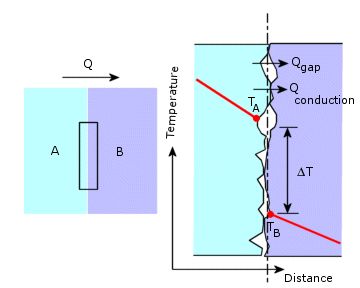
Par l'interface entre les deux faces de contact, il existe deux modes de transfert thermique. Le premier est la conduction par les points de contact de solide à solide (Qconduction), qui est très efficace. Le second est celui de la convection par les intervalles remplis de gaz (Qintervalle) qui, en raison de sa faible conductivité thermique, peut être médiocre. Pour traiter la résistance thermique de contact, une conductance interfaciale, hc, est placée en série avec les milieux conducteurs sur les deux côtés indiqués sur la figure suivante.
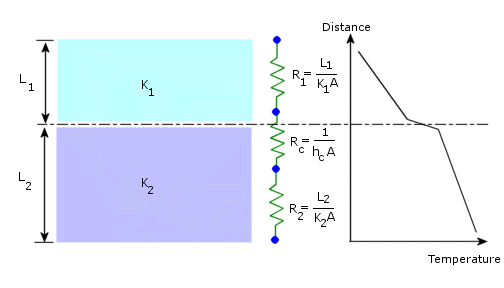
La conductance hc est semblable au coefficient de convection du transfert thermique et a les mêmes unités (W/m2 ºK). Si ΔT représente la différence de température sur une interface de la zone A, e taux de transfert thermique Q est donné par Q = A hc ΔT. En utilisant une analogie électrique-thermique, vous pouvez écrire Q = ΔT/Rt, où Rt représente la résistance thermique de contact et est obtenu par Rt = 1/(A hc).
La conductance interfaciale, hc, dépend des facteurs suivants :
- La finition de la surface des faces de contact.
- Le matériau de chacune des faces.
- La pression exercée sur les surfaces pour qu'elles entrent en contact.
- La substance dans les intervalles entre les deux faces de contact.
Le tableau suivant indique des valeurs type de la conductance interfaciale pour les finitions de surface normale et les pressions de contact modérées (1 à 10 atm). Intervalles d'air pas évacués à moins d'indication contraire :
| Résistance thermique, RthermalX10-4 (m2.K/W)
|
|---|
| |
|---|
| Pression de contact
|
100 kN/m2
|
10 000 kN/m2
|
|---|
| Acier inoxydable
|
6-25
|
0.7-4.0
|
| Cuivre
|
1-10
|
0.1-0.5
|
| Magnésium
|
1.5-3.5
|
0.2-0.4
|
| Aluminium
|
1.5-5.0
|
0.2-0.4
|
Le tableau suivant liste la résistance thermique de contact pour les interfaces métalliques dans des conditions sous vide :
| Faces en contact
|
Conductance (hc) (W/m2 ºK)
|
|---|
| Fer/aluminium
|
45,000
|
| Cuivre/cuivre
|
10,000 - 25,000
|
| Aluminium/aluminium
|
2200 - 12000
|
| Acier inoxydable/acier inoxydable
|
2000 - 3700
|
| Acier inoxydable/acier inoxydable
(intervalles évacués)
|
200 - 1100
|
| Céramique/céramique
|
500 - 3000
|